Проверка на работната карта на компютърна видео карта

- 2095
- 189
- Leslie Ortiz
След закупуване на нов компютър или нова видеокарта се препоръчва да го проверите за производителност, за да се разберат добре неговите възможности и качество на работа при различни товари. Как да проверите видеокартата за изпълнение? Отговори на това и други въпроси, възникващи по тази тема - тогава.

Температурата на графичната карта не трябва да надвишава 80 градуса
Откъде да започнем? Трябва да започнете с избора на помощна програма, с която ще се извършват тестове. Сега има много такива програми и ги изтегляте няма да е трудно. Сред най -популярните може да се подчертае:
- Furmark.
- Atitool.
- Occt.
- 3D марка.
Първо, ще определим целия процес на тестване на примера на Furmark. Тази помощна програма се справя с определената задача, докато ви позволява да тествате видеокарти на различни производители както на стационарни компютри, така и на лаптопи.
Сега отидете директно на тестване. След като изтеглите и инсталирате Furmarm, прозорецът на програмата ще се отвори за вас. Той ще показва списък на всички видеокарти, намерени на компютър с техните имена (две видеокарти често се инсталират на лаптопи: една ниска сила - за прости задачи, втората е продуктивна, за игри или други програми, които изискват). Можете веднага да стартирате теста, като натиснете бутона „Изгаряне на тест“. Помощната програма ще ви предупреди, че в процеса на тестване, вашата видеокарта ще бъде обект на силно натоварване, в резултат на което лаптопът ще бъде силно отопляем. В някои случаи компютърът може да се рестартира или изображението на екрана ще започне да се изкривява. След това ще започне тестването. Целият процес може да отнеме от десет до двадесет минути. Препоръчва се да деактивирате всички външни програми.
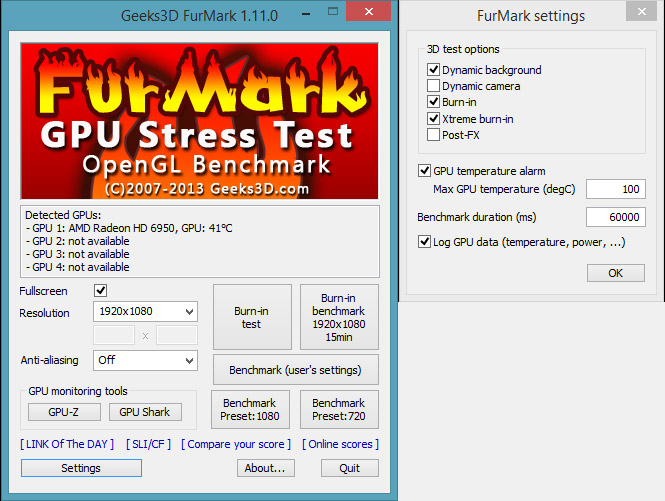
В случай, че нещо наистина не е наред с вашата видеокарта, можете веднага да забележите това с рязко повишаване на температурата или появата на изкривяване на екрана. Като цяло, температурата на нагряване на графичния процесор не трябва да надвишава нивото на 80 градуса по Целзий. За различни модели максималната температура също ще бъде различна. Можете да намерите тази информация на страницата на уебсайта на производителя. Точно така - когато линията на графиката на температурата първо рязко върви нагоре и стига до върха, тя ще върви и ще отиде направо. Прегряването на графичния процесор може да означава не само че работи неправилно, проблемът може да бъде и в неизправност на охлаждащите системи. Моля, обърнете внимание, че по време на теста екранът не трябва да мига. Лошо, ако има съобщения за грешката в работата на видеотора.
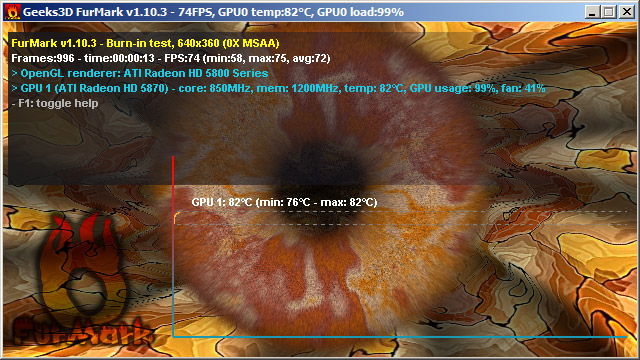
Следващата програма, която ще ви позволи да проверите видеокартата на вашия лаптоп за производителност - Atitool. Добре е за зареждане на вашия графичен процесор по -силно от другите помощни програми. Ако решите да организирате наистина сериозна проверка - тази помощна програма ще ви подхожда по -добре от другите, тя също работи с всички производители като Furmark. В прозореца на програмата можете да видите параметрите на честотата, паметта и температурата. Вдясно са две ядро и плъзгачи на паметта. Те работят само за ATI Video Cards, ако имате видеокарта, например, NVIDIA, тогава няма да можете да използвате плъзгач. Но няма нищо ужасно в това, все пак можете да тествате. За да започнете теста, щракнете върху „Покажи 3D изглед“. Целият процес ще отнеме десет, максимум петнадесет минути. През това време, както в предишния случай, ще получите цялата информация за температурния режим на работа и честотата.
Тази програма има 3D режим на изобразяване. В този режим се отваря същият прозорец като в обичайния тест (vill cube), само в този случай на него могат да се появят жълти интерпсерси. Такива интерпсерси показват прегряване. Колкото повече има, толкова по -лошо. Същата програма има възможност да тества графичния процесор за всички видове грешки. В този режим може да се появи още по -преплетено, но трябва да се обърне внимание на грешката, намерена от програмата.
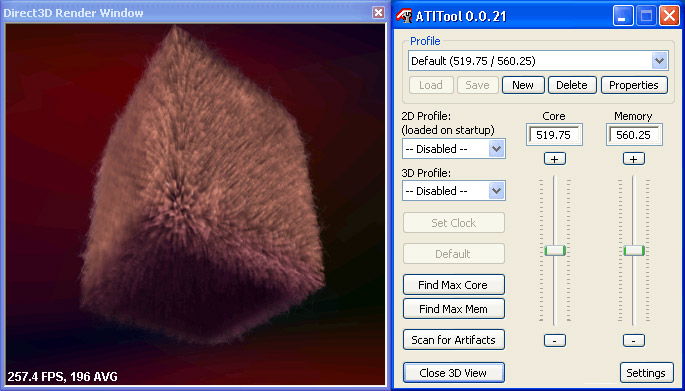
Както можете да видите, тестването на видеокарта за производителност е доста просто. Всичко, от което се нуждаете, е специална програма и малко търпение.
Оставете мнението си за това дали тази статия е била полезна и ви оставете да се натъкнете само на висококачествени видеокарти.

